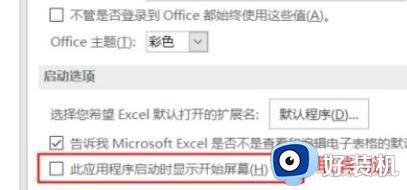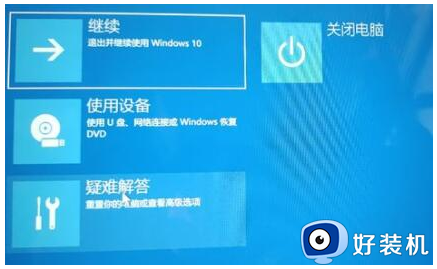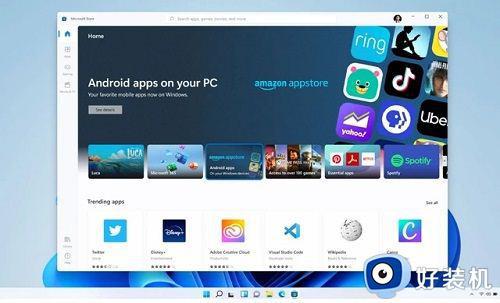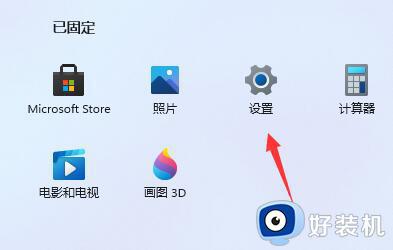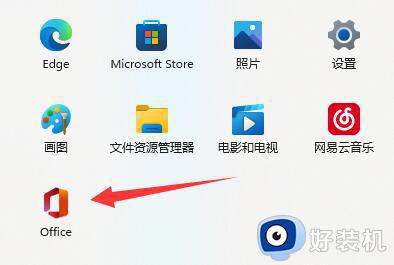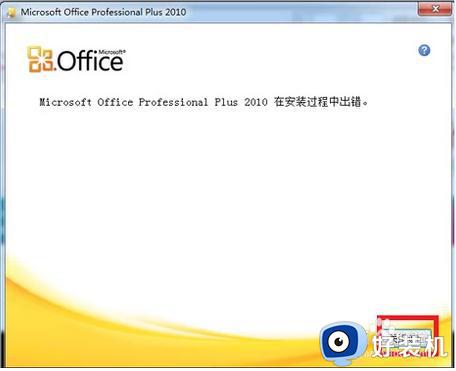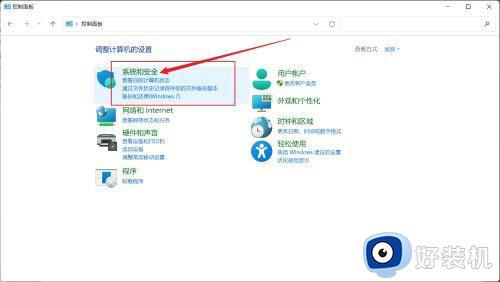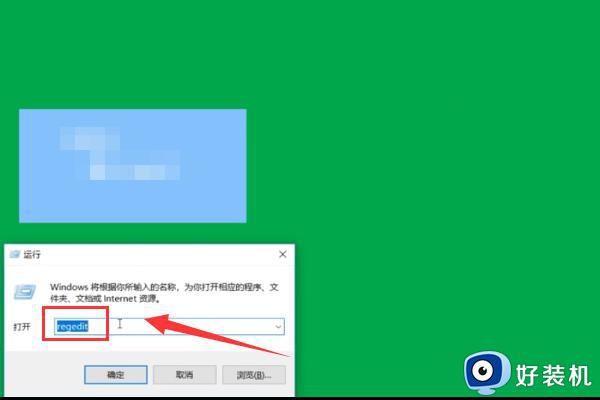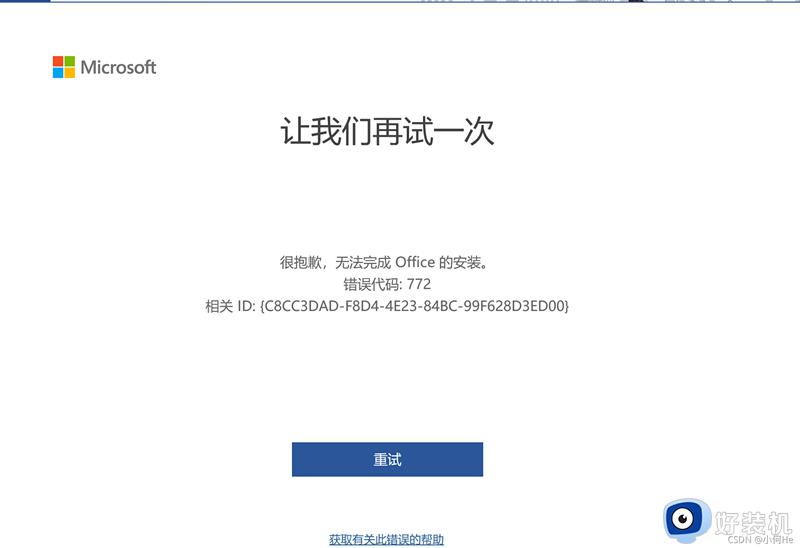为什么win11安装办公软件后很卡 win11安装办公软件很卡的解决方法
时间:2023-11-07 15:33:00作者:mei
办公软件是现在装机必不可少的工具之一,可以帮助我们快速地完成文档编辑、电子表格制作、幻灯片制作等。最近,有用户反馈win11系统安装办公软件后总是很卡,关闭重启还是一样,这个问题时win11系统优化出现问题,大家可以参考下文步骤进行修复。
推荐:win11纯净版系统
1、由于win11对软件的占用率更高。
2、所以如果配置比较低的话,确实会存在办公软件变卡的问题。
3、我们可以尝试修改一些设置来缓解,首先点开左上角“文件”(以excel为例)
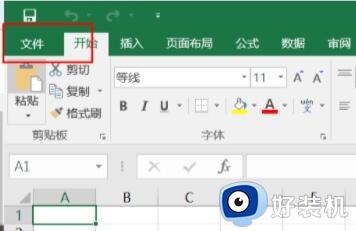
4、接着打开最下面的“选项”
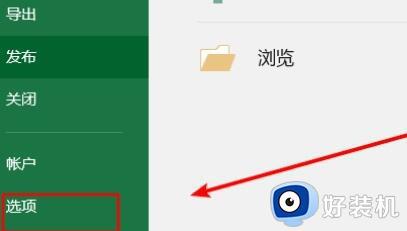
5、然后取消“此应用程序启动时显示开始屏幕”
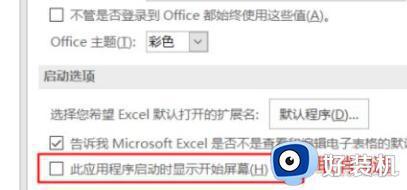
6、取消后进入左边的“加载项”。
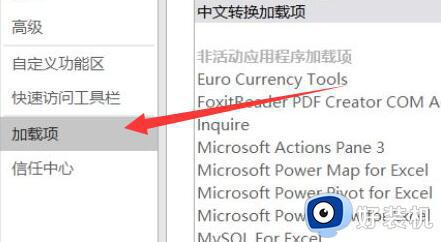
7、再选择“excel加载项”并“转到”。
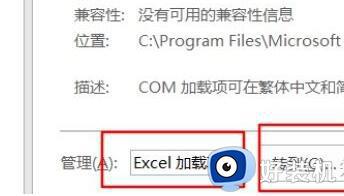
8、打开后在其中取消所有加载项并保存。
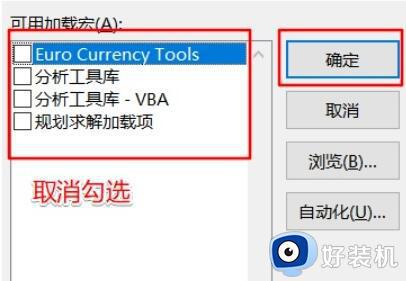
9、之后再转到“COM加载项”。
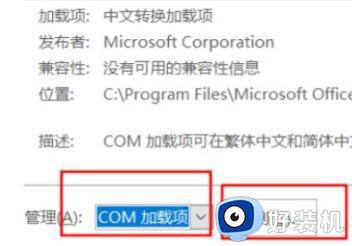
10、将其中除了中文的加载项全部取消并保存即可。
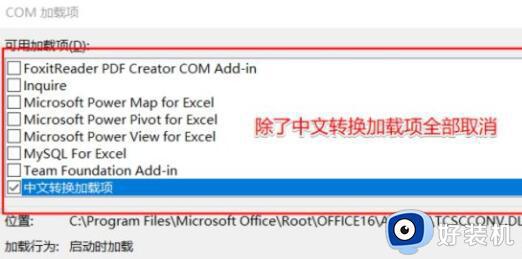
win11安装办公软件很卡的解决方法介绍到这里,如果按照上文方法修改设置后还是不行,建议退回win10系统。